Эмуляция щелчков клавиатуры и мыши с помощью Actionaz

Хотите ли вы автоматически выполнять повторяющиеся задачи? Вместо того, чтобы нажимать кнопку много раз вручную, не лучше ли использовать приложение?
Bubble - это вариант известной темы Arc GTK. Он очень похож на Arc во многих отношениях по общему дизайну. Однако тема Bubble GTK не является идентичным близнецом Arc. Во-первых, тема Bubble GTK предлагает пользователям кнопки управления окном в стиле Mac OS. Он также отказался от двухмерного внешнего вида Arc в пользу более современного стиля трехмерного дизайна. Кроме того, синий цвет, используемый в Arc, немного затемнен, и пакет тем также включает красный вариант, который Arc не предоставляет.
Bubble - это красивая тема GTK, которую стоит проверить, если вы поклонник Arc, но не любите некоторые оригинальные варианты дизайна или цветовые решения, которые она предоставляет. Вот как установить тему в Linux.
Скачать тему Bubble GTK
Тема Bubble GTK доступна для загрузки через веб-сайт темы в стиле Gnome . Чтобы начать загрузку темы Bubble GTK, щелкните эту ссылку . Затем, перейдя по ссылке, нажмите на странице кнопку «Файлы».
Нажав «Файлы», вы увидите несколько разных выпусков «Пузыря». Для общей версии Bubble найдите «Bubble-Dark-Blue.tar.xz» и щелкните значок под «DL», а затем кнопку «Загрузить». В качестве альтернативы для других синих выпусков Bubble загрузите «Bubble-Darker-Blue.tar.xz» или «Bubble-Light-Blue.tar.xz».
Хотите красный вариант темы Bubble GTK на вашем ПК с Linux? Найдите и загрузите «Bubble-Dark-Red.tar.xz», «Bubble-Darker-Red.tar.xz» или «Bubble-Light-Red.tar.xz».
Не стесняйтесь загружать столько выпусков Bubble, сколько хотите!
Извлечь тему Bubble GTK
Каждый из файлов темы Bubble GTK, загруженных с Gnome-look.org , распространяется в сжатом архиве TarXZ. Эти архивы TarXZ должны быть полностью извлечены, прежде чем мы продолжим, поскольку Linux не может читать темы, сжатые в архивные файлы.
Чтобы извлечь архивы TarXZ для Bubble, откройте окно терминала, нажав Ctrl + Alt + T или Ctrl + Shift + T на клавиатуре. Затем, когда окно терминала открыто и готово к работе, используйте команду CD, чтобы перейти в каталог «Загрузки».
cd ~ / Загрузки
Попав в «Загрузки», следуйте команде извлечения, которая соответствует теме Bubble GTK, которую вы загрузили на свой компьютер.
Темно-синий
tar xvf Bubble-Dark-Blue.tar.xz
Темно-синий
tar xvf Bubble-Darker-Blue.tar.xz
Светло-синий
tar xvf Bubble-Light-Blue.tar.xz
Темно-красный
tar xvf Bubble-Dark-Red.tar.xz
Темно-красный
tar xvf Bubble-Darker-Red.tar.xz
Светло-красный
tar xvf Bubble-Light-Red.tar.xz
Установить тему Bubble GTK
После извлечения архива Bubble GTK в папку «Загрузки» на вашем ПК с Linux процесс установки готов к началу. Для начала перейдите в окно терминала на рабочем столе Linux. Затем следуйте подробным инструкциям, приведенным ниже, чтобы приступить к работе.
Один пользователь
Установка темы Bubble GTK в качестве однопользовательской означает, что только один пользователь будет иметь доступ к файлам темы на рабочем столе Linux. Лучше всего настроить тему с помощью этого метода, если вы не планируете предоставлять какой-либо другой доступ к Bubble.
Установка темы Bubble GTK для одного пользователя начинается с создания нового каталога с именем «.themes» в домашней папке. Для этого используйте приведенную ниже команду mkdir в окне терминала.
mkdir -p ~ /. темы
После создания нового каталога «.themes» переместите сеанс терминала в «Загрузки» (если его еще нет) с помощью команды CD .
cd ~ / Загрузки
Наконец, установите тему Bubble GTK для однопользовательского использования с помощью команды mv .
mv Bubble- * ~ / .themes /
Общесистемный
Тема Bubble GTK может быть установлена в «общесистемном» режиме. В этом режиме файлы темы будут доступны каждому пользователю системы, а не одному. По этой причине лучше всего использовать общесистемную версию, если вы планируете сделать Bubble доступным для нескольких пользователей.
Установка темы в общесистемном режиме немного отличается от однопользовательской, поскольку создавать каталог не нужно. Вместо этого все, что требуется, - это поместить извлеченные файлы темы Bubble из раздела «Загрузки» в каталог «/ usr / share / themes /».
Используя команду mv , поместите файлы темы Bubble GTK в системный каталог тем. Имейте в виду, что это нужно делать с помощью sudo , поэтому обязательно используйте учетную запись пользователя, у которой есть доступ к привилегиям sudo!
sudo mv ~ / Загрузки / Пузырь - * / / usr / share / themes /
Активировать тему Bubble GTK
Теперь, когда тема Bubble GTK установлена на вашем ПК с Linux, ее необходимо установить в качестве темы по умолчанию для использования на рабочем столе. Установка Bubble в качестве темы по умолчанию на вашем ПК с Linux начинается с открытия приложения «Системные настройки». Затем, открыв «Системные настройки», найдите «Внешний вид», «Темы» или что-то подобное. Оттуда используйте область настроек, чтобы переключить вид по умолчанию на «Пузырь».
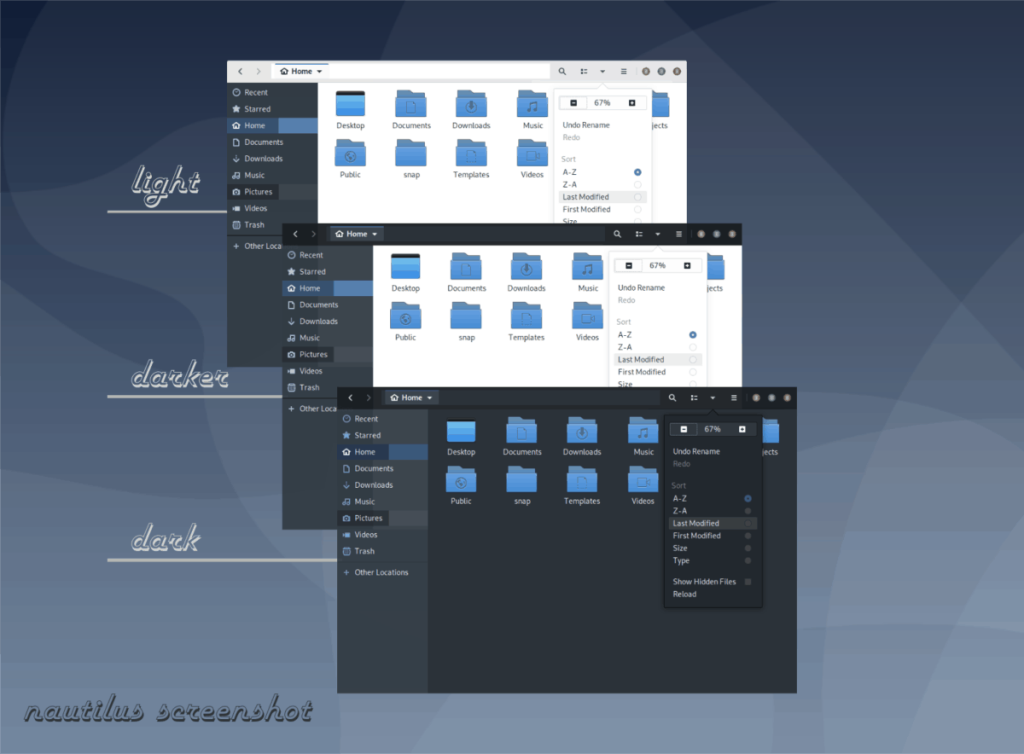
Не можете понять, как заменить тему по умолчанию на рабочем столе Linux на тему Bubble GTK? Взгляните на список руководств по ссылкам ниже. В каждом из руководств мы рассмотрим, как настраивать и настраивать темы GTK.
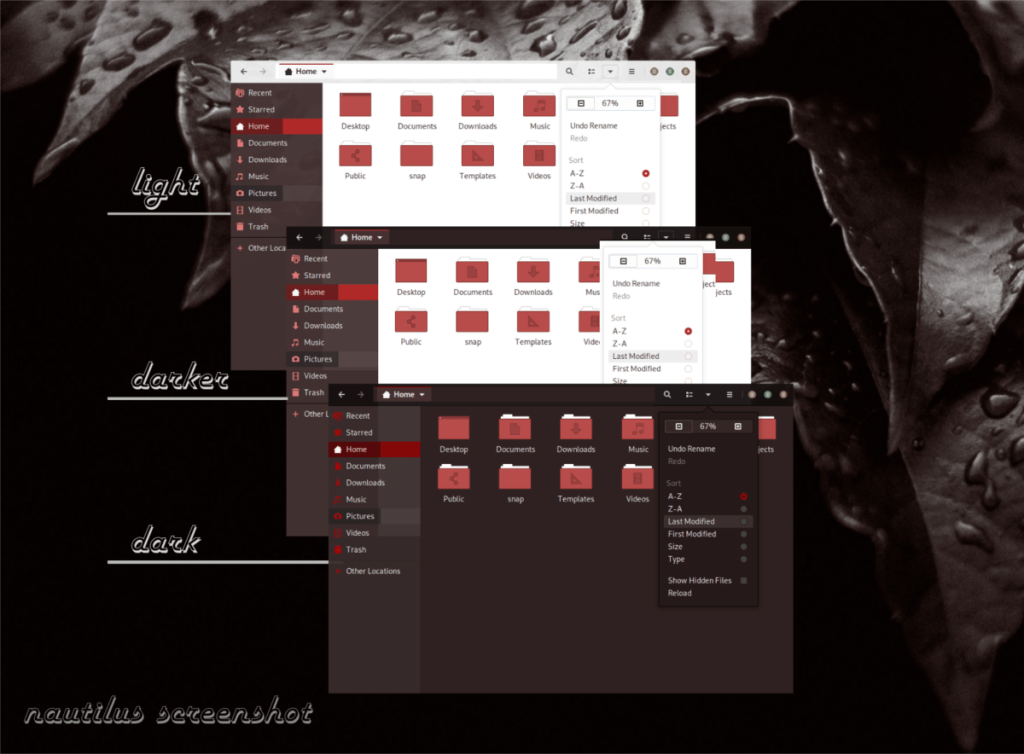
Хотите ли вы автоматически выполнять повторяющиеся задачи? Вместо того, чтобы нажимать кнопку много раз вручную, не лучше ли использовать приложение?
iDownloade — кроссплатформенный инструмент, позволяющий пользователям загружать контент без DRM-защиты с сервиса iPlayer от BBC. Он поддерживает загрузку обоих видео в формате .mov.
Мы подробно рассмотрели функции Outlook 2010, но поскольку он выйдет не раньше июня 2010 года, пришло время рассмотреть Thunderbird 3.
Время от времени всем нужен перерыв. Если вы хотите поиграть в интересную игру, попробуйте Flight Gear. Это бесплатная кроссплатформенная игра с открытым исходным кодом.
MP3 Diags — это идеальный инструмент для устранения проблем в вашей музыкальной коллекции. Он может корректно проставлять теги в mp3-файлах, добавлять отсутствующие обложки альбомов и исправлять ошибки VBR.
Как и Google Wave, Google Voice вызвал большой ажиотаж по всему миру. Google стремится изменить способ нашего общения, и поскольку он становится всё более популярным,
Существует множество инструментов, позволяющих пользователям Flickr загружать фотографии в высоком качестве, но есть ли способ загрузить избранное Flickr? Недавно мы...
Что такое сэмплирование? Согласно Википедии, «это процесс взятия фрагмента, или сэмпла, одной звукозаписи и повторного использования его в качестве инструмента или
Google Sites — это сервис от Google, позволяющий пользователям размещать сайты на серверах Google. Но есть одна проблема: встроенная функция резервного копирования отсутствует.
Google Tasks не так популярен, как другие сервисы Google, такие как Calendar, Wave, Voice и т. д., но он по-прежнему широко используется и является неотъемлемой частью жизни людей.


![Загрузите FlightGear Flight Simulator бесплатно [Развлекайтесь] Загрузите FlightGear Flight Simulator бесплатно [Развлекайтесь]](https://tips.webtech360.com/resources8/r252/image-7634-0829093738400.jpg)





